2025-08-22 13:41:02来源:sxtmmc 编辑:佚名
在日常使用电脑的过程中,有时我们需要对realtek音频格式进行修改,以满足不同的音频需求。下面就为大家详细介绍realtek怎么修改音频格式。
一、找到音频设置入口
首先,我们要找到电脑中的音频设置。一般可以通过右下角的音量图标,右键点击后选择“声音设置”。在声音设置窗口中,找到“输出”或“播放”选项卡,这里列出了当前系统可用的音频输出设备,通常会看到realtek音频设备。
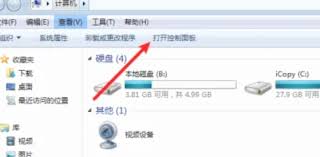
二、进入realtek音频管理器
点击“声音设置”中的相关设备选项,旁边可能会有一个“打开声音设置”或类似的按钮,点击它会进入realtek音频管理器。如果没有这个按钮,也可以在电脑的控制面板中找到“realtek高清晰音频管理器”并打开。
三、选择音频格式
进入realtek音频管理器后,在界面中找到“音频i/o”选项卡。在该选项卡下,点击“模拟”旁边的扳手图标,进入“接头设置”窗口。在这里,你可以看到“默认格式”的设置选项,点击下拉菜单,就可以选择你想要的音频格式,如常见的44.1khz 16位立体声、48khz 24位立体声等。
四、其他相关设置
除了选择音频格式,realtek音频管理器中还有一些其他设置可能会影响音频效果。比如在“音效”选项卡中,可以调整均衡器、环绕声等效果,以获得更个性化的音频体验。在“麦克风”选项卡中,也可以对麦克风的音频格式和相关参数进行设置,确保录音质量。
五、应用并保存设置
当你完成音频格式及其他相关设置的调整后,点击“确定”保存设置。然后回到声音设置窗口,检查一下音频输出设备是否已正确应用新的音频格式。
通过以上步骤,你就可以轻松修改realtek音频格式,让电脑音频更好地满足你的各种需求,无论是观看视频、听音乐还是进行语音通话等,都能享受到更优质的音频效果。快来试试吧!